
当前位置:首页 > WPS演示 > wps演示动态图片怎么制作
wps演示动态图片怎么制作
wps演示动态图片怎么制作
 1.先准备两张小鸟飞翔的图片,一个是展翅的,一张是收翅的(主要为了飞翔动作)
1.先准备两张小鸟飞翔的图片,一个是展翅的,一张是收翅的(主要为了飞翔动作)
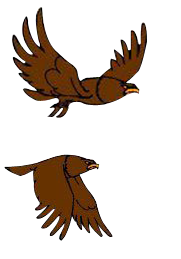
2.新建一个WPS演示空白文件--插入--图片,把图片插入到演示文档中
本文标题:wps演示动态图片怎么制作,由WPS教程网精选分享
如果您觉得这篇文章不错,请使用分享工具推荐到您喜欢的微博、网站或者论坛

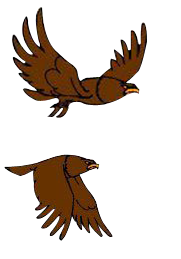
2.新建一个WPS演示空白文件--插入--图片,把图片插入到演示文档中
选中第一张图片--动画--自定义动画--进入--出现,然后再选中同一张图片--动画--自定义动画--退出--消失
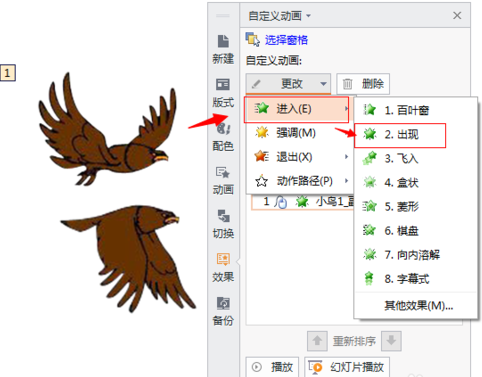
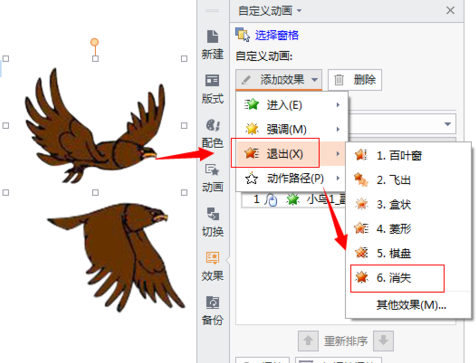
3.选择“消失”的效果--右键--效果选项--计时,在延迟中输入时间0.02秒
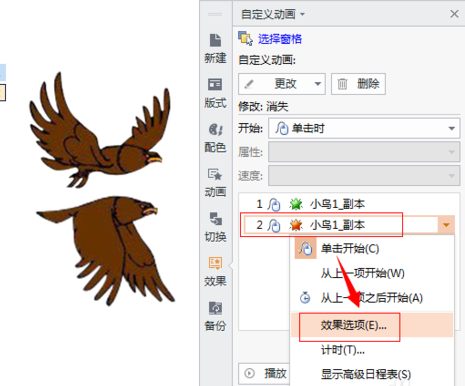
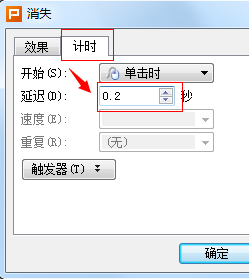
4.然后对插入的另外一张图片,按照步骤1.2.3设置一遍,然后把两张图片的小鸟身体重叠,如下图所示:
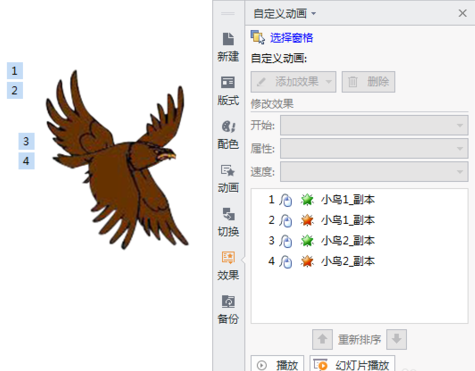
5.点击播放,就可以初步得到飞翔的效果咯:
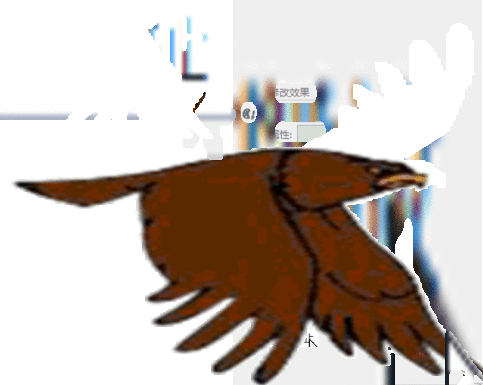
6.接着是如何做出持续飞翔的效果呢?!首先,把两张小鸟图放在左下角,按照飞翔的路径,设置大概位置
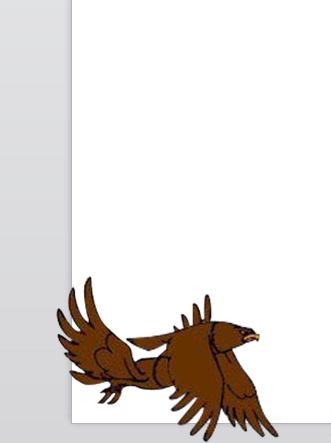
7.复制图一和图二,逐步调整飞翔路径(此步骤非常需要耐心),最终效果图如下(复制的图片越多,小鸟飞翔的稳定度越高):


8.小鸟飞翔的部分做完了
本文标题:wps演示动态图片怎么制作,由WPS教程网精选分享
如果您觉得这篇文章不错,请使用分享工具推荐到您喜欢的微博、网站或者论坛
经典文章推荐





